Если вы хотите записать видео геймплея на свой iPad, вам следует узнать больше информации об игре заранее. Если игра совместима с ReplayKit, вы можете воспользоваться этой функцией для захвата видео. Конечно, функция записи экрана iOS является еще одним рекомендуемым способом захвата видео геймплея на iPad. Если вам нужно записывать видео из большой игры, вы можете найти 2 более эффективных способа отразить и записать игровой процесс iPad на вашем ПК / Mac.
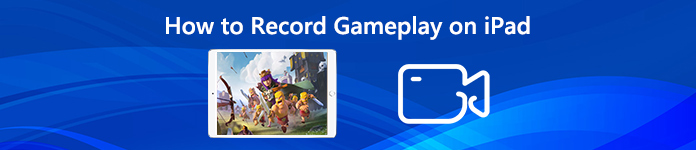
- Часть 1: Как записать видео геймплея на iPad напрямую
- Часть 2: Как записать геймплейное видео на iPad через компьютер
- Часть 3: Часто задаваемые вопросы о том, как записывать видео геймплея на iPad
Часть 1: Как записать видео геймплея на iPad напрямую
Метод 1: Как захватить видео геймплея на iPad с ReplayKit
ReplayKit - это функция для записи видеоигр на iPhone и iPad. Это упрощает процесс и позволяет вам делиться или сохранять его на свой Camera Roll прямо из игры. Ниже подробно описан процесс записи игрового видео на iPad с помощью ReplayKit.
Шаг 1 Запустите совместимую с ReplayKit игру на своем iPad и найдите кнопку записи. Потому что другой разработчик игры может найти Запись кнопка в другом месте.
Шаг 2 Нажмите на кнопку «Запись», появится всплывающее окно с просьбой разрешить запись экрана игры на вашем iPad. Выбрать Экран записи и микрофон Возможность захвата видео.
Шаг 3 После этого вы можете играть в игру на своем iPad. Когда вы закончите сеанс, у вас будет возможность отредактировать видео, сохранить в Camera Roll или даже поделиться на сайтах социальных сетей.

Способ 2: Как записать игровой процесс на iPad с помощью записи экрана iOS
Что делать, если игра не совместима с ReplayKit? Вы всегда можете включить функцию записи экрана iOS, чтобы легко снимать видео игрового процесса на iPad. Это метод по умолчанию для записи всего на вашем устройстве iOS за несколько нажатий. (Найди больше устройства записи экрана iOS)
Шаг 1 Перейдите в Настройки приложение и выберите Центр управления вариант. Тогда направляйтесь к Настройка элементов управления и разрешите Экранная запись функция с зеленой кнопкой плюс.
Шаг 2 После этого вы можете провести вверх от нижнего края любого экрана, чтобы найти значок. Глубокий пресс на Запись нажмите и нажмите Микрофон опция для записи геймплея на iPad.
Шаг 3 Как только вы нажали на Начать запись вариант, затем дождитесь трехсекундного обратного отсчета. Нажмите на красную строку состояния в верхней части экрана и нажмите Stop Возможность сохранить видео в Фото.

Часть 2: Как записать геймплейное видео на iPad через компьютер
Метод 3: Как отразить и захватить игровой процесс на iPad через QuickTime
Когда вы подключаете свой iPad к MacBook с помощью грозового кабеля, вы можете отразить и записать видео геймплея на iPad на Mac. Убедись в Доверие ваш Mac на iPad или iPhone перед началом игрового процесса, как описано ниже.
Шаг 1 Подключите iPad и MacBook с помощью USB-кабеля. запуск QuickTime и нажмите на Файл меню. Выбрать Запись нового фильма вариант из строки меню.
Шаг 2 Затем нажмите на маленькую стрелочку и выберите свой iPad из выпадающего меню. После этого QuickTime отразит и захватит игровой экран iPad на вашем MacBook.
Шаг 3 Нажмите Запись кнопка для записи геймплея на вашем iPad соответственно. Как только вы завершили процесс, вы можете нажать Stop кнопка, чтобы сохранить видео на локальном диске Mac.
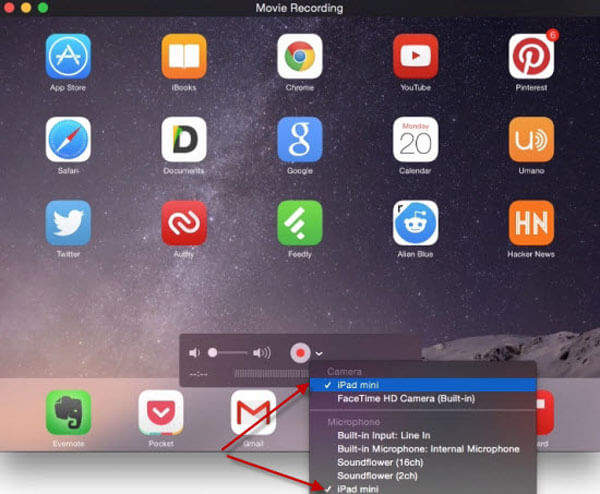
Метод 4: Лучший способ отразить и записать геймплей на iPad
Как отразить и записать игровой процесс на iPad с ПК? Apeaksoft Screen Recorder это желаемая программа для записи экрана вашего iPad на компьютер по беспроводной сети без USB-кабеля. Вы можете транслировать и записывать видео игрового процесса с iOS на ПК. Кроме того, он позволяет настроить качество видео, частоту кадров и другие параметры перед записью.
- Удобный рекордер для iPad, чтобы закрыть экран вашего iPad.
- Гибкий видеомагнитофон, чтобы получить все, что вы хотите.
- Простой в использовании видеорегистратор для записи видео с высоким качеством.
- Интеллектуальный захват экрана для рисования и комментирования вашего проекта.
Шаг 1 Загрузите и установите этот экранный рекордер, запустите программу на своем компьютере. Затем вы должны убедиться, что iPad и ваш компьютер находятся в одной и той же сетевой среде, чтобы записывать видео игрового процесса на iPad.

Шаг 2 Нажмите Телефонный рекордер и выберите Рекордер iOS.

Шаг 3 Затем вы должны следовать приведенным ниже инструкциям, чтобы подключить iPad к компьютеру с функцией Screen Mirroring на iPad.

Шаг 4 После успешного подключения вы можете установить разрешение записываемого видео. И вы можете изменить ориентацию экрана.

Шаг 5 Наконец, нажмите Запись кнопку, чтобы начать запись игрового процесса на iPad.

Часть 3: Часто задаваемые вопросы о том, как записывать видео геймплея на iPad
1. Как вы узнаете, поддерживает ли игровой процесс ReplayKit?
ReplayKit предоставляет простую в использовании инфраструктуру, которая позволяет записывать игровой процесс на iPad. Если вы хотите узнать, поддерживает ли игра ReplayKit или нет, вы можете просто зайти в App Store, чтобы узнать больше деталей.
2. Почему вы не можете сохранить запись экрана iOS на iPhone?
Убедитесь, что на вашем iPad достаточно встроенной памяти, а также iCloud Storage Space. Когда вы получаете уведомление о остановке записи экрана, вы можете проверить записанное видео на предмет игрового процесса на iPad в приложении «Фото».
3. Как исправить iPad, нагретый при записи геймплея на iPad?
И геймплей, и запись экрана iOS требуют большого ресурса. Вы должны отключить Bluetooth, службу GPS и многое другое, прежде чем записывать игровой процесс на свой iPad. Вам также следует отключить iPad, если устройство находится в режиме зарядки.
Заключение
Если вы хотите записать игровой процесс на iPad, вы можете узнать больше о 4 эффективных методах из статьи. Для небольших игр вы можете просто использовать ReplayKit или iOS Screen Recording, чтобы получить желаемое видео. Конечно, вы также можете захватить видео геймплея на вашем iPhone с Windows PC или Mac соответственно.








